安装前的准备:请先下载VRay4.1【VR4.1渲染器】Next for 3dmax2019 update 1.1 Trial中文(英文)破解版64位 / 32位简体中文版软件
1第一 步:下载安装包
(图一)
下载VRay4.1 Next for 3dmax2019 update 1.1 Trial官方英文破解版安装包,解压之后双击安装程序。 如图一。
2第二 步:软件安装许可协议
(图二)
VRay4.1 Next for 3dmax2019 update 1.1 Trial官方英文破解版软件安装许可协议,选择我接受,点击下一步。 如图二。
3第三 步:选择安装路径
(图三)
VRay4.1 Next for 3dmax2019 update 1.1 Trial官方英文破解版会自动识别3dmax的安装路径,如果识别不到需要自己手动选择路径,选择好路径之后点击立刻安装。 如图三。
4第四 步:安装中
(图四)
VRay4.1 Next for 3dmax2019 update 1.1 Trial官方英文破解版正在安装中,等待即可。 如图四。
5第五 步:点击完成
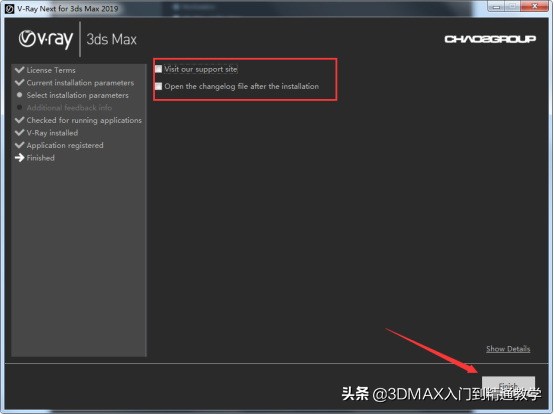
(图五)
VRay4.1 Next for 3dmax2019 update 1.1 Trial官方英文破解版安装完成,取消这两个勾选然后点击完成。 如图五。
6第六 步:软件服务协议
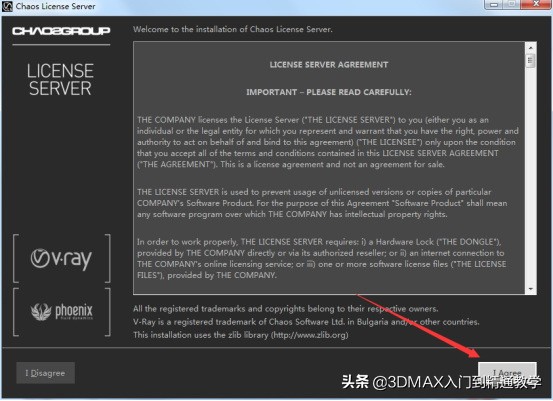
(图六)
VRay4.1 Next for 3dmax2019 update 1.1 Trial官方英文破解版软件服务许可协议,点击我同意就行。 如图六。
7第七 步:点击安装
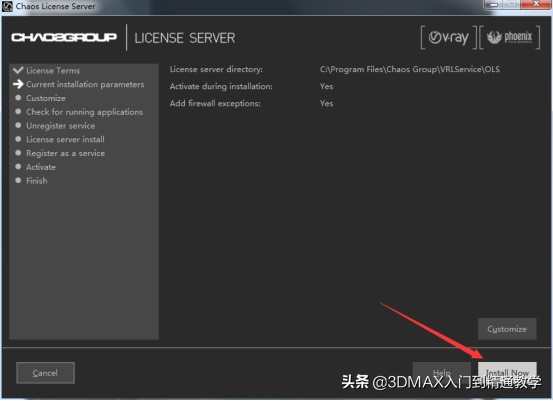
(图七)
VRay4.1 Next for 3dmax2019 update 1.1 Trial官方英文破解版软件许可条款,这个直接点击安装即可。 如图七。
8第八 步:输入用户名和密码
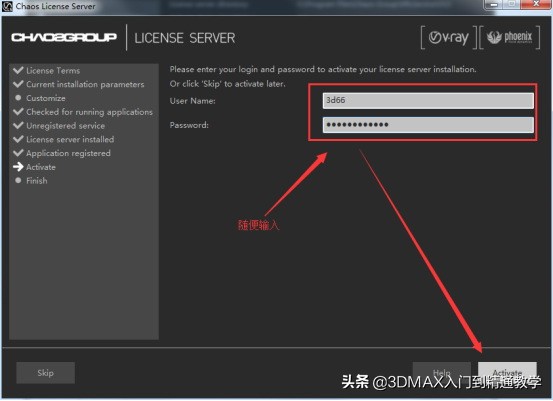
(图八)
然后输入用户名和密码,随便输入即可,我也是随便输入的,然后点击activate。 如图八。
9第九 步:点击完成
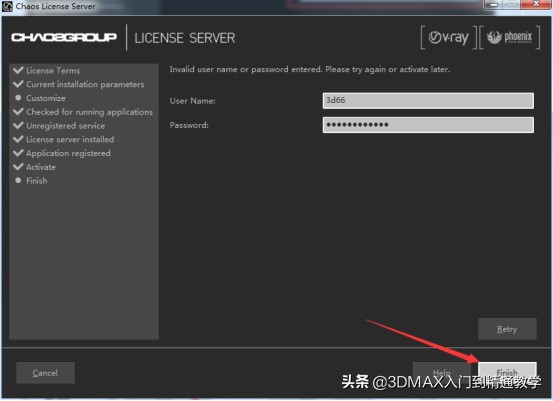
(图九)
提示输入的用户名无效,这个不用管直接点击完成。 如图九。
10第十 步:安装完成
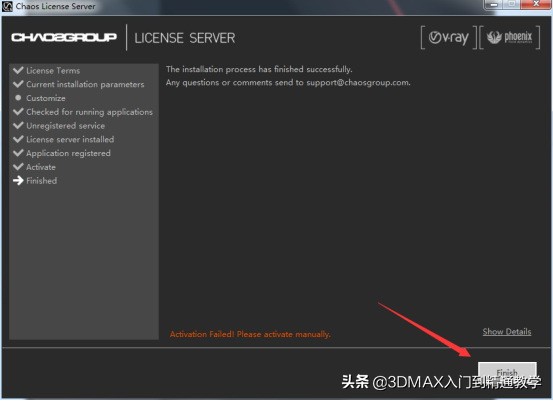
(图十)
VRay4.1 Next for 3dmax2019 update 1.1 Trial官方英文破解版彻底安装完成,点击完成。 如图十。
11第一十一 步:复制第一个破解文件
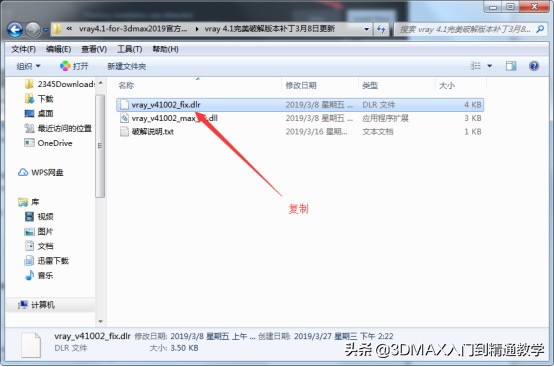
(图一十一)
然后找到vray4.1安装包里面的破解文件,复制vray_v41002_fix.dlr这个破解文件。 如图一十一。
12第一十二 步:粘贴文件

(图一十二)
粘贴到C:\Program Files\Autodesk\3ds Max 2019\Plugins文件夹里面,默认是这个位置,其他位置就是你max版本文件夹里面的Plugins文件夹里面。 如图一十二。
13第一十三 步:复制第二个破解文件

(图一十三)
再复制vray_v41002_max_fix.dll这个文件。 如图一十三。
14第一十四 步:粘贴文件
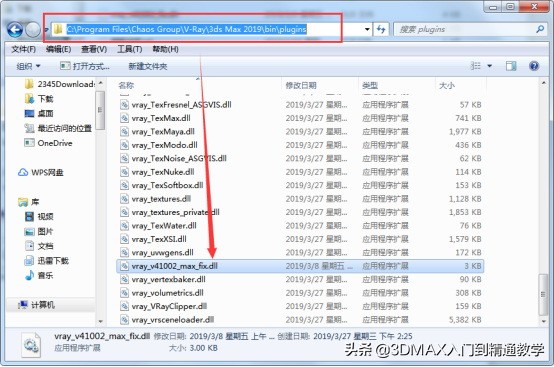
(图一十四)
粘贴到C:\Program Files\Chaos Group\V-Ray\3ds Max 2019\bin文件夹里面就可以了。 如图一十四。
15第一十五 步:破解完成
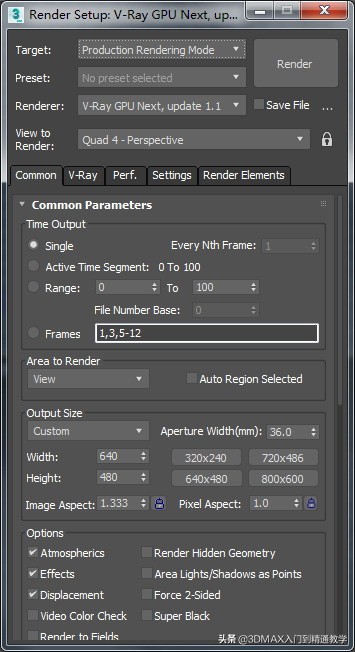
(图一十五)
最后打开3dmax设置默认渲染器就可以使用了。 如图一十五。
16第一十六 步:开始汉化
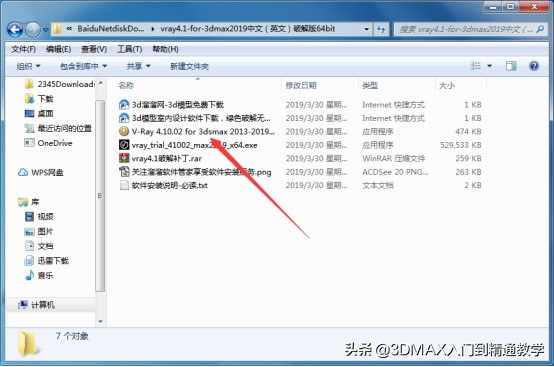
(图一十六)
开始汉化VRay4.1 Next for 3dmax2019 update 1.1 Trial官方英文破解版,如果不需要英文版可以直接跳过,找到安装包里面的汉化补丁。 如图一十六。
17第一十七 步:打开汉化补丁
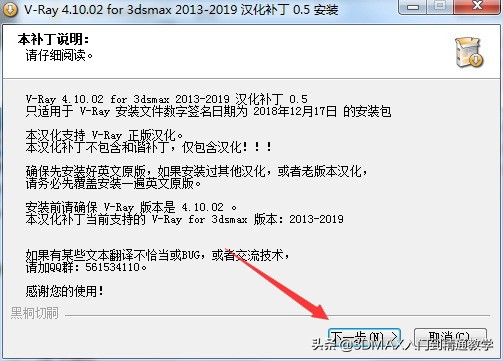
(图一十七)
打开VRay4.1 Next for 3dmax2019 update 1.1 Trial汉化补丁,点击下一步。 如图一十七。
18第一十八 步:汉化许可协议
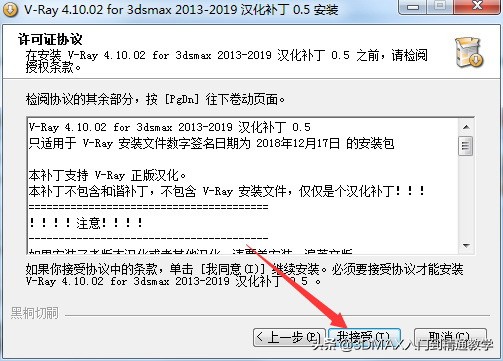
(图一十八)
VRay4.1 Next for 3dmax2019 update 1.1 Trial汉化软件许可协议,点击我接受。 如图一十八。
19第一十九 步:等待15,秒点击下一步
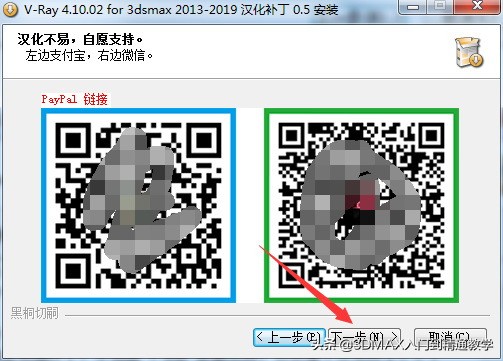
(图一十九)
然后会弹出一直支付的东西,等待15秒就行了(作者汉化不易,自愿支持),然后点击下一步。 如图一十九。
20第二十 步:点击安装
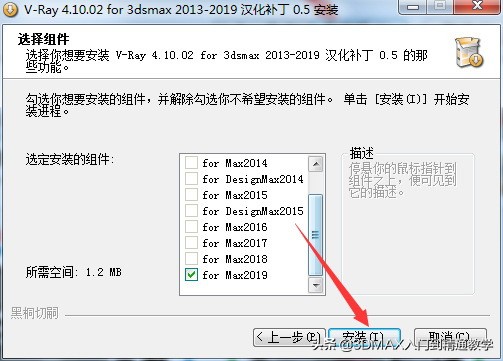
(图二十)
vray4.1汉化补丁会自动识别你安装的vray4.1的渲染器版本,只要点击安装即可。 如图二十。
21第二十一 步:汉化完成
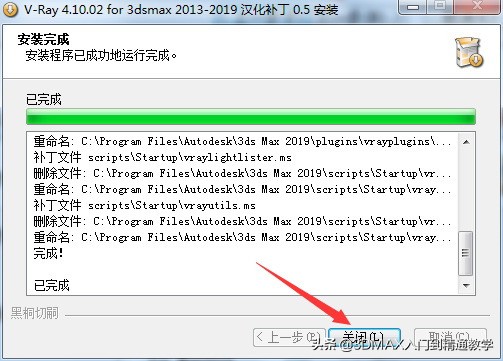
(图二十一)
VRay4.1 Next for 3dmax2019 update 1.1 Trial官方英文破解版汉化完成,关闭汉化补丁即可。 如图二十一。
22第二十二 步:中文版界面
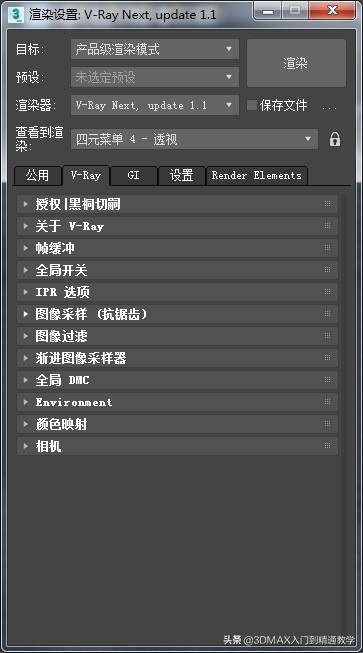
(图二十二)
打开3dmax设置vray渲染器就行了,然后就是中文版的了,完美汉化! 如图二十二。